
文本编辑 占存:248MB 时间:2021-09-17
软件介绍: PS Office 2019PDF网页浏览器WPS Office 2019WPSWPS Office 2019 所有都集合在...
wps2019是相当受欢迎的一款办公软件。使用此款软件编辑表格过程里,若要实现快速隔行求和,应该如何操作呢?下面小编就为大家带来了wps2019表格实现快速隔行求和的详细步骤。
如图所示,一组数据需要求和
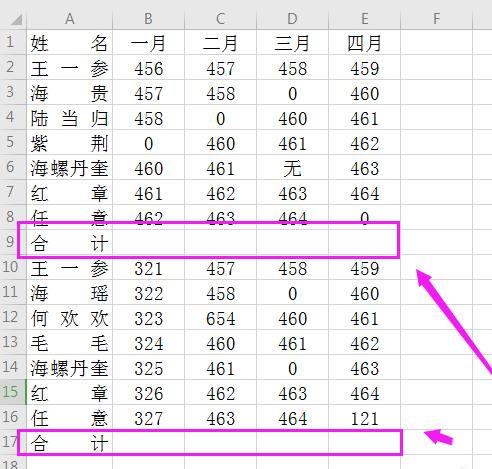
如何一键实现求和的目的,直接输出求和结果呢
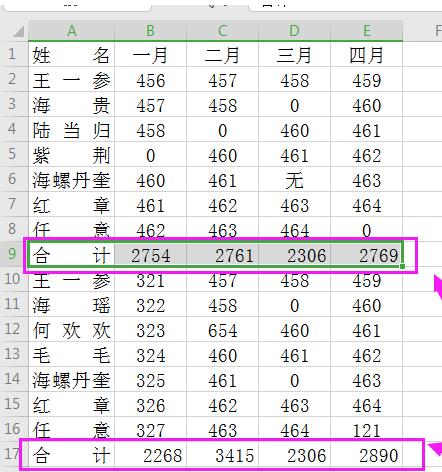
方法一:
1、选中将要求和的数据及合计部分的单元格,如图所示:选中这两组求和数据及合计部分的单元格
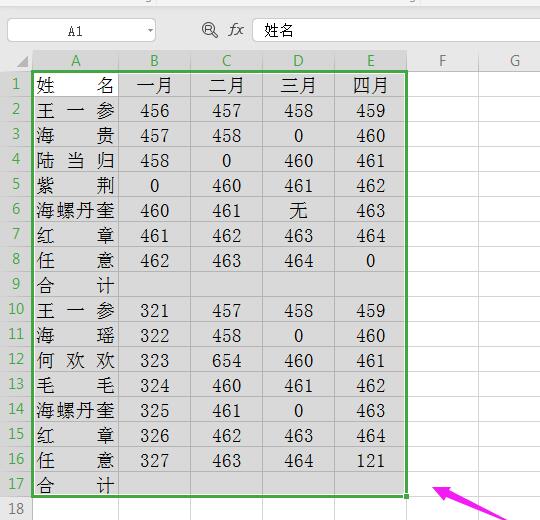
2、按“Ctrl+G”快捷键进入“定位”,选择“空值(K)”,再点击“定位(T)”
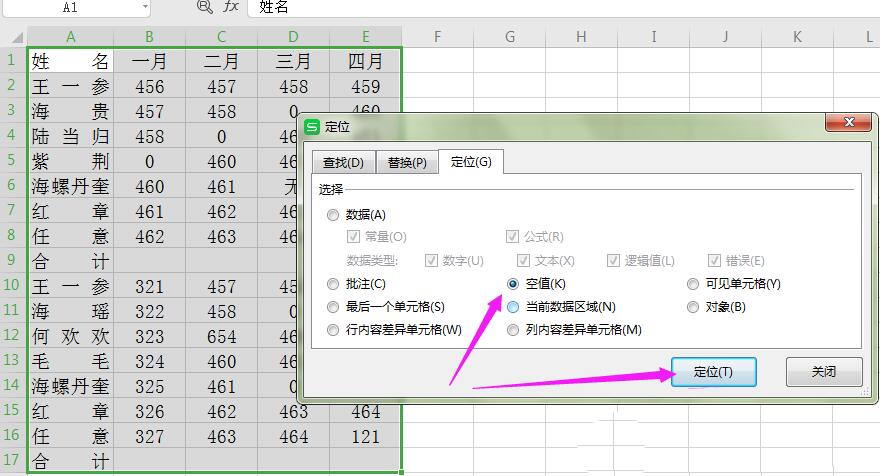
3、按住“Alt+(+=)”,即可输出全部的求和结果,不用再一一选择求和了
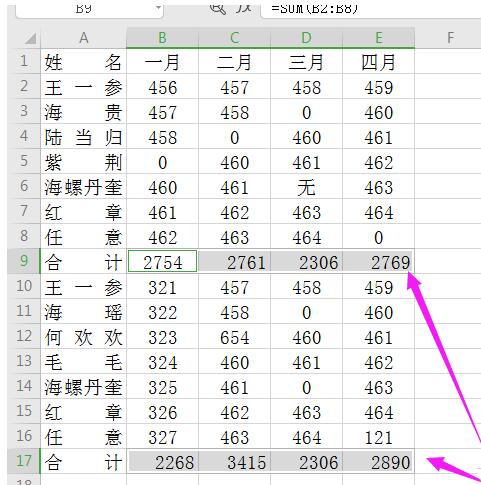
方法二:
1、进入带有数据的Excel表格中,先选中第一组将要求和的数据及输出结果的单元格
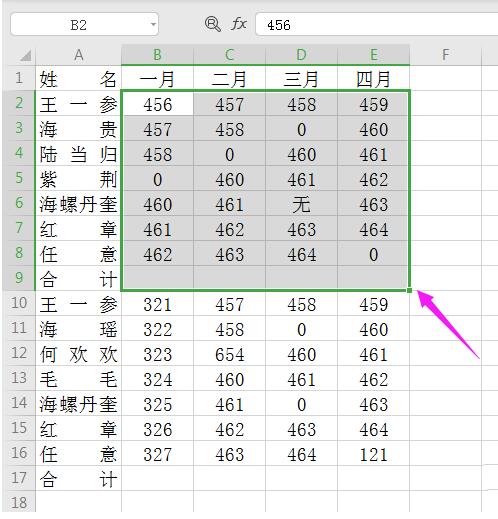
2、按住“Alt+(+=)”,即可输出求和结果

3、再选中第二组将要求和的数据及求和结果输入的单元格
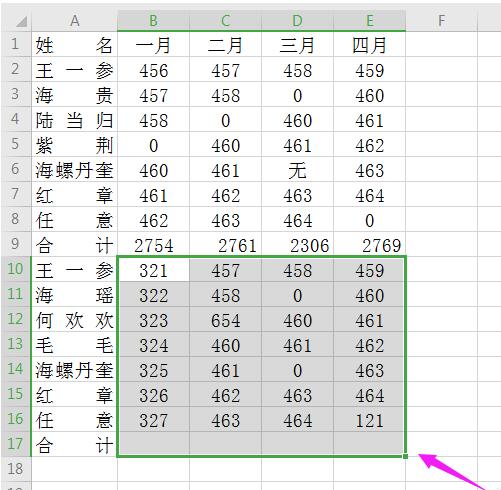
4、按住“Alt+(+=)”,即可输出求和结果。
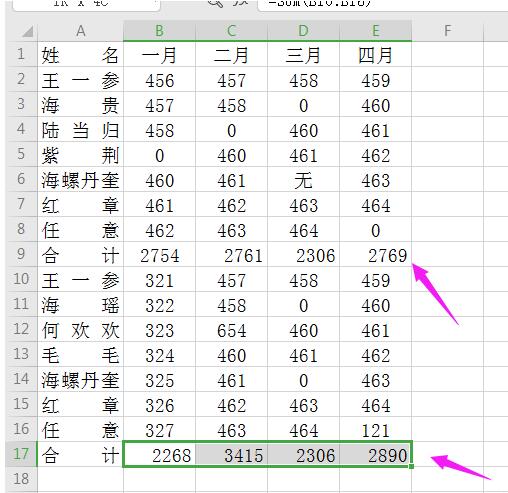
以上这里为各位分享了wps2019表格实现快速隔行求和的详细步骤。有需要的朋友赶快来看看本篇文章吧。